Cara memperbaiki tombol keyboard tidak berfungsi atau tidak secara otomatis menekan masalah
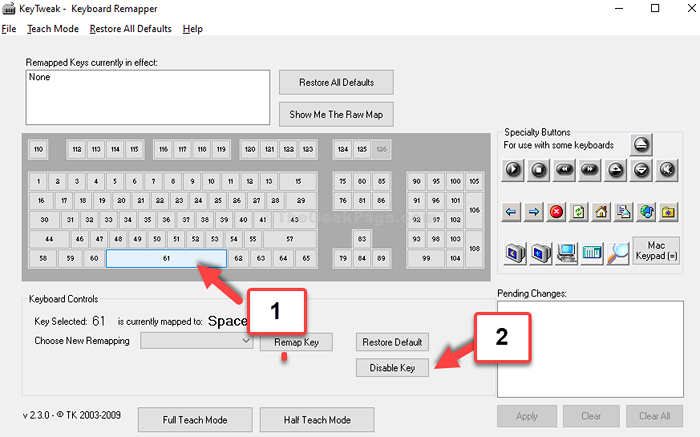
- 995
- 53
- Daryl Hermiston DVM
Terkadang keyboard mungkin tidak berfungsi dengan baik, misalnya, beberapa tombol mungkin berhenti bekerja atau beberapa kunci dapat membuat pengetik otomatis. Ini adalah masalah yang terkait dengan perangkat keras. Meskipun Anda dapat menyelesaikan masalah ini dengan mengganti keyboard, itu bisa menjadi urusan yang mahal untuk laptop.
Jadi, adalah jalan keluar yang mudah? Ya memang. Mari kita cari tahu cara menyelesaikan masalah ini.
Metode 1: Saat Anda tahu kunci mana yang memiliki masalah
Langkah 1: Buka browser Anda, tempel tautan di bawah ini Keytweak di browser alamat dan tekan Memasuki.
https: // www.Majorgeeks.com/file/detail/keytweak.html
Sekarang, klik pada Unduh Tombol untuk mengunduh file pengaturan.
Langkah 2: Setelah Anda selesai menginstal perangkat lunak, buka Keytweak perangkat lunak dan dari peta keyboard, pilih kunci yang tidak berfungsi atau membuat masalah. Sekarang, klik Cacat.
Misalnya, bagi kami, Spasi Kuncinya tidak berfungsi, jadi, kami memilih Spacebar (61) tombol dan ditekan Cacat.
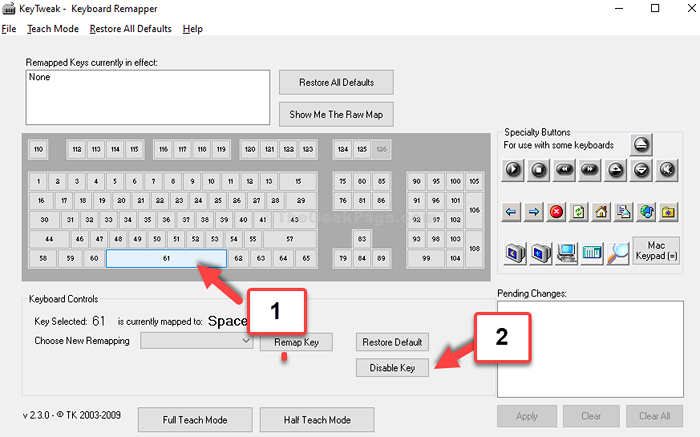
Langkah 3: Sekarang, Anda dapat memetakan kembali Spasi kunci untuk kunci lain yang hampir tidak Anda gunakan.
Misalnya, kami memiliki laptop Dell yang memiliki dua Alt kunci di kedua sisi Spasi. Jadi, kami akan memetakan kembali Spasi Kunci ke -2 Alt kunci di sisi kanan Spasi.
Klik Setengah mode mengajar Dan di kotak dialog yang terbuka, klik Pindai satu kunci.
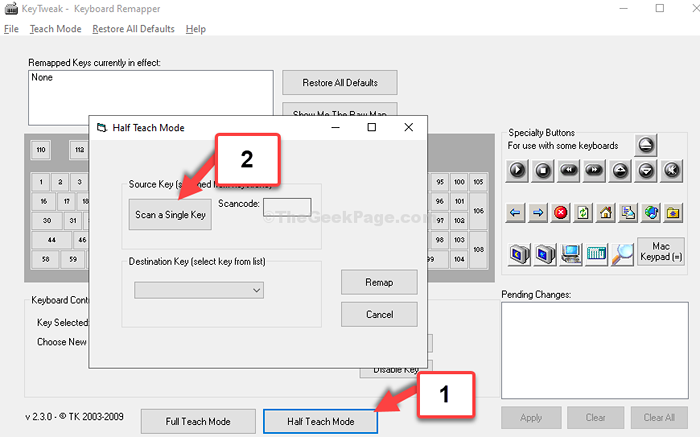
Langkah 4: Sekarang, tekan tombol pada keyboard Anda yang sekarang ingin Anda gunakan sebagai pengganti Spasi. Di sini, kami menekan Alt kunci di keyboard kami.
Sekarang, pilih Kunci tujuan Dari daftar drop -down. Ini harus menjadi kunci yang tidak berfungsi dan Anda ingin berubah. Jadi, kami akan memilih Ruang angkasa Kunci di sini.
Kemudian, klik Pemapasan ulang.
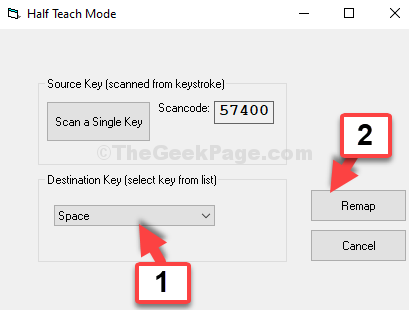
Langkah 5: Sekarang, klik Menerapkan Dan kemudian di prompt, klik Ya. Reboot komputer agar perubahan menjadi efektif.
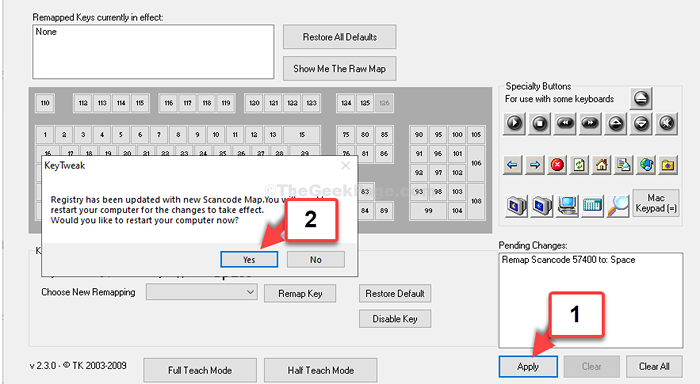
Ini akan menyelesaikan masalah Anda. Namun, ketika Anda tidak tahu kunci mana yang membuat masalah, coba metode ke -2.
Metode 2: Ketika Anda tidak tahu kunci mana yang membuat masalah
Langkah 1: Buka browser Anda, tempel tautan di bawah ini di browser alamat dan tekan Memasuki.
https: // www.Passmark.com/produk/keytest/
Sekarang, klik pada Unduh Tombol untuk mengunduh file pengaturan.
*Catatan - Ini adalah perangkat lunak berbayar, jadi, Anda harus membeli lisensi terlebih dahulu untuk melanjutkan.
Langkah 2: Setelah diinstal, Anda dapat menekan tombol pada peta keyboard untuk memeriksa tombol mana yang salah. Yang bekerja dengan baik akan disorot berwarna hijau dan kunci yang salah akan disorot dengan warna merah.
Setelah, Anda telah mengidentifikasi kunci mana yang salah, Anda dapat mencoba Metode 1 untuk menonaktifkannya dan memetakan kembali kunci yang lain.
- « Perbaiki Anda harus me -restart komputer Anda untuk mematikan kontrol akun pengguna di Windows 11/10
- Aplikasi ini telah diblokir karena kebijakan perusahaan di Microsoft Store di Windows 10 Fix »

